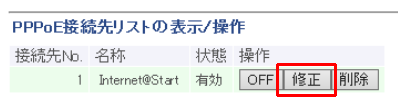PPPoE接続設定してもインターネットに接続できません
Q
Wi-Fiルーターの設定画面でPPPoE接続設定を行った後でも、インターネットに接続できません。
機種やファームウェアバージョンによっては異なる名称が表示される場合があります。その場合は( )内と読み換えてお進みください。
A
下記手順をご確認ください。
1. Wi-Fiルーターの設定画面を表示させます。
2. 「詳細設定」をクリックします。

※ 画像は一例です
3. 「ステータス」-「システム」をクリックします。
「Internet」内の「接続状態(接続方法)」を確認し、下記の対処方法をお試しください。
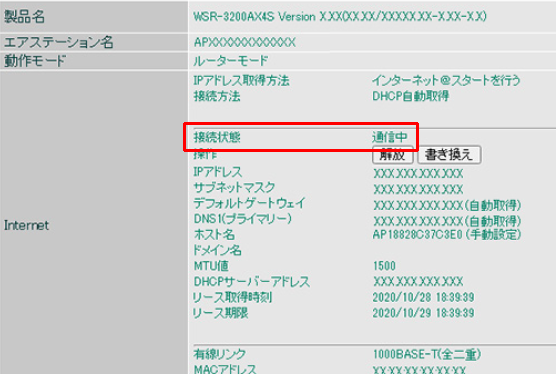
接続状態の表示内容
選択するとタブの下に表示されます。
プロバイダーへの接続処理が何らかの理由により切断されている状態です。
下記の手順で問題解決されるかお試しください。
1. モデム(※1)の電源確認
電源が入っている場合は「Power」などのランプが点灯します。
電源が入っていない場合は電源を入れてください。
※1.
プロバイダーから借りている機器(ONU、光回線終端装置など)
2. LANケーブルの再接続確認
1) モデム側の差込口(Wi-Fiルーターとつながっているケーブル)を抜き、同じ場所に再度挿し直します。
モデムがない場合はこちら
モデムがない場合
モデムを利用しない以下のような接続の場合(壁にLAN端子がある場合)は、壁の端子からLANケーブルを抜き、同じ場所に再度挿し直します。


2) Wi-FiルーターのInternetポートに差さっているLANケーブルを抜き、再度接続し直します。

3) 2分経過後、再度設定画面を開き「詳細設定」-「ステータス」-「システム」メニューを押し、「通信中」に変化するかどうか確認します。
3. 回線側・レンタル機器側の問題かどうかを切り分けします。下記の「1)」「2)」の切り分け方法を可能な場合両方ともお試しください。
1) 「有線で接続できるパソコン」を用いた原因の切り分け
プロバイダーからレンタルされている機器(※2)と、パソコンをLANケーブルで接続し、インターネットに接続できるか確認します。
※2.
モデム、ONU、光回線終端装置など
接続できる場合
以下の内容で当社サポートセンターにご相談ください。

当社サポートセンターへの問い合わせ内容
「FAQ:124144850を参照し、有線パソコン直結ではつながるが、Wi-Fiルーター※ではインターネット接続できない。」
※Wi-Fiルーターの型番を問い合わせ前にご用意ください。
接続できない場合
回線側・レンタル機器側の問題が発生している可能性があります。以下の内容でプロバイダー様にご相談ください。

プロバイダー様への問い合わせ内容
「Wi-Fiルーター、パソコンともにインターネット接続できないため、回線側・レンタル機器側で問題が発生していないか確認したい。」
2) 「別のWi-Fiルーター」を用いた原因の切り分け
別のWi-Fiルーターに交換・設定を行い、インターネットに接続できるか確認します。
接続できる場合
Wi-Fiルーターに問題が発生している可能性があります。以下の内容で当社サポートセンターにご相談ください。

当社サポートセンターへの問い合わせ内容
「FAQ:124144850を参照し、別のルーターではつながるが、接続したいWi-Fiルーターではインターネット接続できない。」
※「別のルーター」のメーカー名、型番、「接続したいWi-Fiルーター」の型番を問い合わせ前にご用意ください。
接続できない場合
回線側・レンタル機器側の問題が発生している可能性があります。以下の内容でプロバイダー様にご相談ください。

プロバイダー様への問い合わせ内容
「複数のWi-Fiルーターを使ってもインターネット接続できないため、回線側・レンタル機器側で問題が発生していないか確認したい。」
このご質問の対象となる商品・OS・接続機器を表示
商品
OS・接続機器
チャット・LINEでのサポートについて
下記商品はチャット・LINEでのサポート対象外のため、電話またはメールにてお問合せいただきますようお願いいたします。
法人様向けネットワーク商品
ネットワーク対応ハードディスク(TeraStation)
<注意事項>
以下のいずれかに該当する場合、お客様の同意なくチャット・LINEでのサポートを終了させていただく場合がございます。ご了承ください。
同一のお客様から同一内容のお問合せ等の入力が複数あった場合
本サービスに関係のない画像・動画・スタンプ等が送信された場合
一定時間以上お客様からの返信がされない場合
営業時間
<オペレーター受付時間>
月~土・祝 9:30~21:00
日 9:30~17:30
※AIによる自動応答は24時間ご利用いただけます。
メールで相談について
個人向けWi-Fi/有線LAN製品、ストレージ製品のお客様にはメールで問い合わせいただく前にAIが問題解決のお手伝いを行います。
いずれかを選択して進んでください。
 Wi-Fi(無線LAN)
Wi-Fi(無線LAN) 有線LAN
有線LAN HDD(ハードディスク)・NAS
HDD(ハードディスク)・NAS SSD
SSD ブルーレイ/DVD/CDドライブ
ブルーレイ/DVD/CDドライブ メモリー
メモリー USBメモリー
USBメモリー メモリーカード・カードリーダー/ライター
メモリーカード・カードリーダー/ライター 映像/音響機器
映像/音響機器 ケーブル
ケーブル マウス・キーボード・入力機器
マウス・キーボード・入力機器 Webカメラ・ヘッドセット
Webカメラ・ヘッドセット スマートフォンアクセサリー
スマートフォンアクセサリー タブレットアクセサリー
タブレットアクセサリー 電源関連用品
電源関連用品 アクセサリー・収納
アクセサリー・収納 テレビアクセサリー
テレビアクセサリー その他周辺機器
その他周辺機器 法人向けWi-Fi(無線LAN)
法人向けWi-Fi(無線LAN) 法人向け有線LAN
法人向け有線LAN LTEルーター
LTEルーター 法人向けNAS・HDD
法人向けNAS・HDD SSD
SSD ブルーレイ/DVD/CDドライブ
ブルーレイ/DVD/CDドライブ 法人向けメモリー・組込み/OEM
法人向けメモリー・組込み/OEM 法人向けUSBメモリー
法人向けUSBメモリー メモリーカード・カードリーダー/ライター
メモリーカード・カードリーダー/ライター 映像/音響機器
映像/音響機器 法人向け液晶ディスプレイ
法人向け液晶ディスプレイ 法人向けケーブル
法人向けケーブル 法人向けマウス・キーボード・入力機器
法人向けマウス・キーボード・入力機器 法人向けヘッドセット
法人向けヘッドセット 法人向けスマートフォンアクセサリー
法人向けスマートフォンアクセサリー 法人向けタブレットアクセサリー
法人向けタブレットアクセサリー 法人向け電源関連用品
法人向け電源関連用品 法人向けアクセサリー・収納
法人向けアクセサリー・収納 テレビアクセサリー
テレビアクセサリー オフィスサプライ
オフィスサプライ その他周辺機器
その他周辺機器 データ消去
データ消去